Похоже, что ни одна неделя не проходит без еще одного вопроса об использовании SSD для улучшения производительности Lightroom. Подобные вопросы так же регулярно появляются на форуме пользователей Lightroom на сайте Adobe. К сожалению, на этот вопрос нельзя ответить однозначно. Эта статья поможет раскрыть некоторые аспекты влияющие на производительность. А в конце я сравню общую производительность Lightroom на обычном жестком диске и SSD.
Вначале стоит обратить внимание на операционную систему. Минимальные системные требования Adobe к платформе Windows предполагают, что для нормального использования будет достаточно простого ноутбука с установленной Windows XP и 2GB ОЗУ. На самом же деле, все обстоит не столь радужно. Прежде всего, Windows XP уже более 10 лет, и она умеет обращаться только с 4GB ОЗУ (а каждое отдельное приложение — только с 2GB), и она вышла задолго до того времени, когда многопроцессорные/многоядерные ЦПУ стали нормой. К тому же, если использовать опцию /3GB (позволяет приложениям использовать более 2GB ОЗУ), то возникает довольно обычная проблема фрагментации памяти. С другой стороны, Lightroom полностью совместим с компьютерами построенными на базе многопроцессорных/многоядерных ЦПУ, и может запускаться как 64-разрядное приложение в Mac OS X Snow Leopard, Windows Vista 64 и Windows 7 64. Основным преимуществом 64-разрядных ОС является то, что правильно написанное приложение более не ограничено рамками 4GB ОЗУ. Lightroom и является одним из таких приложений, поэтому с большим количеством системной памяти он работает быстрее, особенно если все остальные приложения выполняются в фоне.
Во-вторых, давайте посмотрим на процессор. Lightroom является чрезвычайно требовательным к ЦПУ. В частности, в случае рендеринга и загрузки изображении в модуль Develop с одновременным подавлением яркостного и цветного шумов, повышением резкости, исправлением геометрических искажений объектива. В данном случае, производительность Lightroom заметно вырастет, если будут использоваться процессоры Intel Core i5 или i7, особенно в связке с 4 и более гигабайт ОЗУ.

Apple MacBook Pro начала 2011 года
Стоит отметить, что использование процессоров Core i5 и i7 последнего поколения (Sandy Bridge) дает существенный прирост производительности при создании превью по сравнению с прошлогодними процессорами Intel, и еще более значительный прирост по сравнению с Intel Core 2 Duo 2009 года. Например, я лично запускал Lightroom 3.4 на MacBook Pro 2.8 GHz Core 2 Duo (модель середины 2009) и MacBook Pro 2.3 GHz Core i7 (модель начала 2011). Цифры показывают среднее время трех запусков затраченное импорт 300 фотографий (Canon 5D Mk II, RAW формат) с обычного диска и на создание превью 1:1. Импорт производился в модуле Library, а фотографии не подвергались никаким изменениям перед или во время импорта.
MacBook Pro 2.8 GHz Core 2 Duo с 8GB ram = 32 мин 10 сек
MacBook Pro 2.3 GHz Core i7 с 4GB ram = 19 мин 40 сек
MacBook Pro 2.3 GHz Core i7 с 8GB ram = 15 мин 17 сек
Приведенные цифры говорят о том, что Core i7 Quad, используемый в 15" и 17" моделях MacBook Pro начала 2011 года, создает превью 1:1 в два раза быстрее, чем Core 2 Duo в 15" MacBook Pro. К тому же, даже при наличии 4GB, Core i7 Quad оказывается значительно быстрее, чем Core 2 Duo с 8GB ОЗУ. Оба компьютера использовали внутренний жесткий диск Hitachi 500GB 7200rpm. Я полагаю, что компьютеры подобной конфигурации, но с установленными Windows Vista 64 или Windows 7 64, показали бы подобное улучшение производительности.
Пользователи часто жалуются на экспорт фотографий из Lightroom. Этот аспект так же достоин сравнения на трех вышеприведенных конфигурациях. В этом тесте участвовали те же самые 300 фотографий сделанных Canon 5D Mk II, экспортируемые в JPEG (100% размер и 80% качество). В данном случае к фотографиям были применены различные настройки — местные фильтры, градиентные фильтры, шумоподавление и исправление оптических искажений объективов.
MacBook Pro 2.8 GHz Core 2 Duo с 8GB ram = 36 мин 26 сек (7.3с)
MacBook Pro 2.3 GHz Core i7 с 4GB ram = 22 мин (4.4с)
MacBook Pro 2.3 GHz Core i7 с 8GB ram = 16 мин (3.2с)
(Цифры в скобках показывают среднее время затраченное на экспорт одной фотографии)
И снова, как в случае с импортом и созданием превью, видно что использование нового процессора Core i7 Quad позволяется сократить время затраченное на экспорт фотографий более чем в 2 раза, по сравнению с Core 2 Duo.
Очевидно, что совместное использование технологий Quad Core, Hyperthreading и Turbo Boost в новых процессорах Intel Core i7 Sandy Bridge дает существенный прирост производительности по сравнению с более ранними MacBook Pro. А для того, чтобы подчеркнуть данный прирост, стоит упомянуть, что новый 2.3 GHz i7 Quad-core MacBook Pro создает превью чуть-чуть быстрее, чем мой настольный восьмиядерный Mac Pro 3.0 GHz с 16GB ОЗУ (модель начала 2008). Похоже, что ключ к возросшей производительности лежит в технологии Turbo Boost. Она позволяет процессору работать на повышенной частоте (например, 3.4 GHz вместо 2.3 GHz), когда он (процессор) функционирует в допустимых пределах по мощности и температуре.
Если у вас есть желание узнать больше о MacBook Quad, я рекомендую прочитать исчерпывающий обзор написанный Lloyd Chambers для Mac Performance Guide. Я позволю себе одну цитату из обзора: «Короче говоря, если ваша работа зависит от производительности MacBook Pro, выбросьте свою старую модель и сломя голову бежите за моделями 2011 года MacBook Pro 2.3 GHz (15» или 17")"

Тут вы можете задать вопрос — а почему я рассуждаю только о процессорах и оперативной памяти? А что насчет SSD? На самом деле ЦПУ и ОЗУ — это единственные компоненты, которые оказывают значительное влияние на время затраченное на создание превью в модулях Library и Develop. И с учетом того, что это наиболее затратное действие с точки зрения времени, спокойно можно игнорировать остальные вещи влияющие на производительность. Однако, несмотря на вышесказанное, я бы хотел проверить, оказывает ли использование SSD хоть какое-нибудь влияние на производительность. Для этого, вместо оригинального жесткого диска 500GB 7200 rpm, я установил в компьютер один из наиболее зарекомендовавших себя SSD - 240GB OWC Mercury Extreme. Жесткий диск я разместил в слоте для оптического накопителя, что позволило мне выбирать, с какого диска производить загрузку. Если говорить о скорости чтения/записи, то при использовании SSD можно превысить порог в 240 MB/сек, в то время, как традиционные диски ограничены в районе 100 MB/сек.
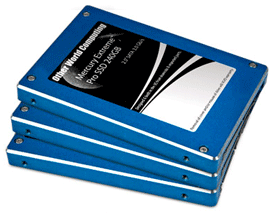
OWC Mercury Extreme Pro SSD
Итак, настало время посмотреть, улучшит ли установленный SSD время создания превью в модуле Library. Для этого я провел серию тестов с Lightroom, каталогами и превью, кэшем RAW снимков, и фотографиями размещенными на SSD диске/жестком диске, и распределенными по обоим дискам. Раскидывание по разным дисками самого приложения, фотографий и кэша позволяет избежать коллизий чтения/записи и уменьшает загрузку процессора. Следовательно, мы можем увидеть некоторые положительные стороны для конфигурация с двумя дисками. В этом тесте так же использовались уже знакомые 300 фотографий сделанных на Canon 5D Mk II в RAW формате. Результаты тестов показанные ниже. В качестве базового результата использовалось время работы со всеми компонентами размещенными на обычном жестком диске 7200rpm.
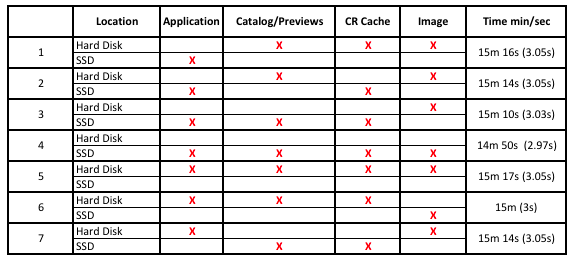
Время* импорта и создания превью 1:1 для 300 фотографий (Canon 5D MkII, RAW формат)
*Общее время импорта колебалось в пределах 6-7 секунд, а время в скобках указывает среднее время импорта и создания превью для одной фотографии.
из приведенной таблицы видно, что несмотря на то, где находились каталог, превью, кэш фотографий, общее время затраченное на импорт фотографий и создание превью колеблется очень слабо (26 секунд разницы между лучшим и худшим результатами). Исходя из результатов можно порекомендовать перенести само приложение, кэш Camera Raw, каталог и превью на SSD, а сами фотографии разместить на обычном жестком диске (3). И даже эта конфигурация всего лишь немногим быстрее той, когда все размещено на жестком диске (5). Так же видно, что использование SSD уменьшает время создания превью, когда фотографии размещаются на SSD. Хотя честно говоря, вряд ли SSD может выступать в роли хранилища фотографий, по крайней мере до тех пор, пока на рынке не появятся более емкие и менее дорогие твердотельные накопители.
А что в случае невозможности установки двух внутренних дисков в компьютер? У большинства лэптопов и настольных систем есть порты для подключение внешних дисков. Если рассматривать MacBook Pro, то внешний диск можно подключить через Firewire 800. Следующая таблица содержит результаты полученные при использовании внешнего жесткого диска (G-Drive mobile 500GB) подключенного по Firewire 800 вместо внутреннего дополнительного SATA 300.
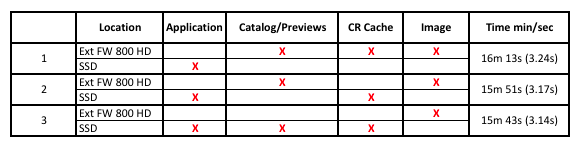
Время* создания превью 1:1 для 300 фотографий (Canon 5D MkII, RAW формат)
Видно, что ухудшения производительности по сравнению с двумя внутренними SATA 300 дисками практически не происходит. Значит, можно смело заявить, что все сомнения по поводу использования внешнего диска подключенного по Firewire 800 — безосновательны. Теоретически, диск можно подключить и по USB 2.0, но я обнаружил, что не удается достичь такой же производительности как и при использовании Firewire 800.
Вышесказанное относится только к модулю Library. Модуль Develop использует эти превью только в самом начале, впоследствии подгружая свои собственные превью из кэша Camera Raw генерируя их из исходных фотографий в фоновом режиме. Хотя это не очень хорошо документировано, но доступность этого кэша может значительно уменьшить время загрузки фотографии в модуль Develop. И, в зависимости от фильтров примененных к фотографии, время загрузки может уменьшиться от долей секунды до нескольких секунд. Приведенные результаты сравнивают как различное расположение каталога, превью, кэша и фотографий оказывает влияние на время загрузки фотографии в модуль Develop. Как упоминалось ранее, к фотографиям не применялось никаких фильтров, поэтому полученные результаты показывают наилучшее возможное время.
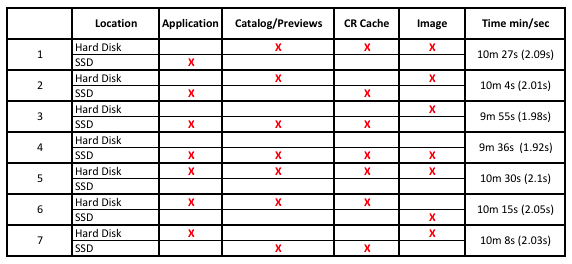
Время загрузки 300 фотографий в модуль Develop
Для получения этих результатов я использовал скрипт который автоматически подгружал каждую фотографию в модуль, и переходил к следующей только после исчезновения надписи «Loading». С помощью этого скрипта можно автоматически перебрать все фотографии находящиеся в определенной папке. Время, указанное в скобках, показывает время за которое фотография полностью отображалась в модуле Develop. Это среднее время необходимое для того, чтобы исчезла надпись «Loading». Так же, как и в случае с модулем Library, быстрее всего загрузка происходила когда все хранилось на SSD (4) и медленнее всего когда все располагалось на обычном жестком диске (5). Компромисс между скоростью загрузки и дисковым пространством достигался в конфигурации 3, когда приложение, каталог, превью и кэш Camera Raw находились на SSD, а сами фотографии — на жестком диске.
Так же как и в случае с модулем Library, я решил проверить, увеличится ли время загрузки фотографий при использовании внешнего диска подключенным по Firewire 800. Эти результаты приведены в следующей таблице.
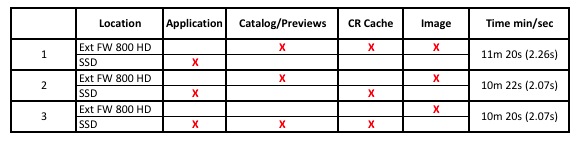
Время загрузки 300 фотографий в модуль Develop
Из таблицы видно, заметное увеличение времени загрузки происходит только тогда, когда все, за исключением самого приложения, находится на внешнем диске. В оставшихся двух конфигурациях скорость сравнима с внутренними SATA 300 дисками.
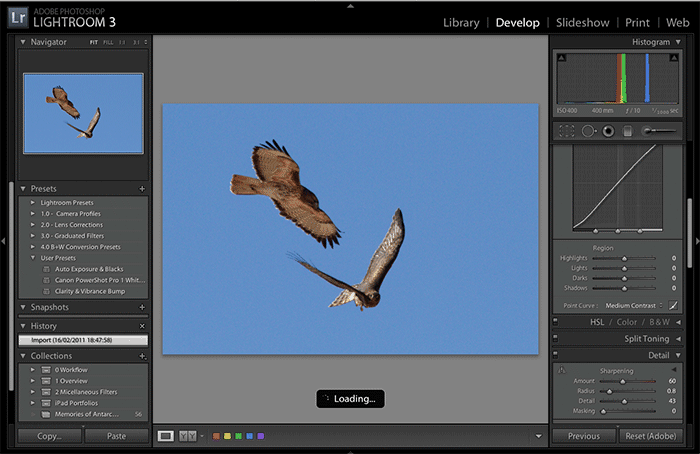
Модуль Develop — надпись “Loading”
Это напомнило мне еще об одном плохо документированном аспекте Camera Raw. Он заключается в том, чтобы размер его кэша был достаточен для хранения разумного количества изображений. По умолчанию этот размере установлен в 1 GB, что естественно чрезвычайно мало для любого реального применения (в данном случае в кэш помещается от 60 до 100 фотографий сделанных Canon 5D MkII). А максимальный размер в 200 GB слишком велик для любого SSD. В общем случае, я считаю, что 20 GB достаточно для комфортной работе на лэптопе. На скриншоте изображено окно с настройками Lightroom, где вы можете изменить размер и расположение кэша Camera Raw.
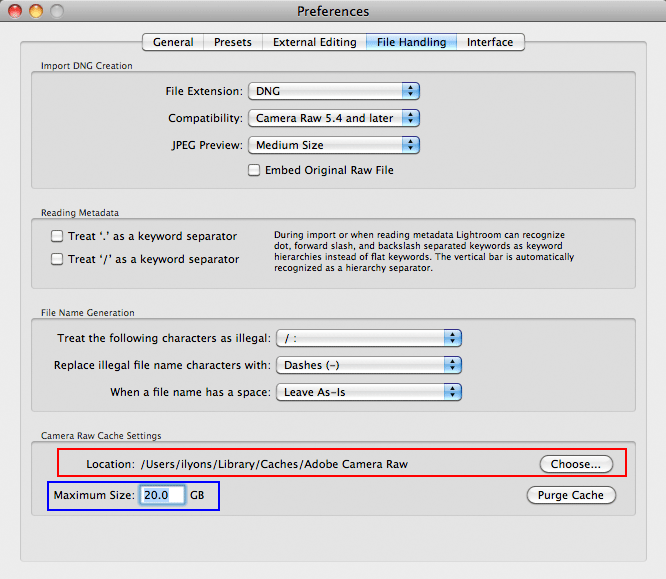
Кэш Camera Raw — Настройки расположения и размера
Таким образом, установлено что использование SSD дает минимальное улучшение производительности при создании превью в модуле Library и загрузке фотографий в модуль Develop. Да, но Lightroom не ограничивается созданием превью и загрузкой фотографий в визуальный редактор модуля Develop. В основе Lightroom лежит БД SQLite, и минимальное время доступа, которое обеспечивается с помощью SSD, означает что чтение метаданных из каталога, поиск в каталоге, и т.п. могут выполняться намного быстрее чем на обычных жестких дисках. Точно также прокрутка маленьких версий и полноценных превью в модуле Library выполняется заметное быстрее и более плавно. Использование SSD так же уменьшает время старта приложения и время загрузки компьютера. В общем случае, установка Lightroom (включая каталог, превью, кэш Camera Raw) на SSD создает ощущение более отзывчивого приложения по сравнению с установкой на жесткий диск. Тем не менее, из приведенных тестов видно, как бы не хотелось в это верить, SSD не являются волшебной палочкой-выручалочкой.
Вначале стоит обратить внимание на операционную систему. Минимальные системные требования Adobe к платформе Windows предполагают, что для нормального использования будет достаточно простого ноутбука с установленной Windows XP и 2GB ОЗУ. На самом же деле, все обстоит не столь радужно. Прежде всего, Windows XP уже более 10 лет, и она умеет обращаться только с 4GB ОЗУ (а каждое отдельное приложение — только с 2GB), и она вышла задолго до того времени, когда многопроцессорные/многоядерные ЦПУ стали нормой. К тому же, если использовать опцию /3GB (позволяет приложениям использовать более 2GB ОЗУ), то возникает довольно обычная проблема фрагментации памяти. С другой стороны, Lightroom полностью совместим с компьютерами построенными на базе многопроцессорных/многоядерных ЦПУ, и может запускаться как 64-разрядное приложение в Mac OS X Snow Leopard, Windows Vista 64 и Windows 7 64. Основным преимуществом 64-разрядных ОС является то, что правильно написанное приложение более не ограничено рамками 4GB ОЗУ. Lightroom и является одним из таких приложений, поэтому с большим количеством системной памяти он работает быстрее, особенно если все остальные приложения выполняются в фоне.
Во-вторых, давайте посмотрим на процессор. Lightroom является чрезвычайно требовательным к ЦПУ. В частности, в случае рендеринга и загрузки изображении в модуль Develop с одновременным подавлением яркостного и цветного шумов, повышением резкости, исправлением геометрических искажений объектива. В данном случае, производительность Lightroom заметно вырастет, если будут использоваться процессоры Intel Core i5 или i7, особенно в связке с 4 и более гигабайт ОЗУ.

Apple MacBook Pro начала 2011 года
Стоит отметить, что использование процессоров Core i5 и i7 последнего поколения (Sandy Bridge) дает существенный прирост производительности при создании превью по сравнению с прошлогодними процессорами Intel, и еще более значительный прирост по сравнению с Intel Core 2 Duo 2009 года. Например, я лично запускал Lightroom 3.4 на MacBook Pro 2.8 GHz Core 2 Duo (модель середины 2009) и MacBook Pro 2.3 GHz Core i7 (модель начала 2011). Цифры показывают среднее время трех запусков затраченное импорт 300 фотографий (Canon 5D Mk II, RAW формат) с обычного диска и на создание превью 1:1. Импорт производился в модуле Library, а фотографии не подвергались никаким изменениям перед или во время импорта.
MacBook Pro 2.8 GHz Core 2 Duo с 8GB ram = 32 мин 10 сек
MacBook Pro 2.3 GHz Core i7 с 4GB ram = 19 мин 40 сек
MacBook Pro 2.3 GHz Core i7 с 8GB ram = 15 мин 17 сек
Приведенные цифры говорят о том, что Core i7 Quad, используемый в 15" и 17" моделях MacBook Pro начала 2011 года, создает превью 1:1 в два раза быстрее, чем Core 2 Duo в 15" MacBook Pro. К тому же, даже при наличии 4GB, Core i7 Quad оказывается значительно быстрее, чем Core 2 Duo с 8GB ОЗУ. Оба компьютера использовали внутренний жесткий диск Hitachi 500GB 7200rpm. Я полагаю, что компьютеры подобной конфигурации, но с установленными Windows Vista 64 или Windows 7 64, показали бы подобное улучшение производительности.
Пользователи часто жалуются на экспорт фотографий из Lightroom. Этот аспект так же достоин сравнения на трех вышеприведенных конфигурациях. В этом тесте участвовали те же самые 300 фотографий сделанных Canon 5D Mk II, экспортируемые в JPEG (100% размер и 80% качество). В данном случае к фотографиям были применены различные настройки — местные фильтры, градиентные фильтры, шумоподавление и исправление оптических искажений объективов.
MacBook Pro 2.8 GHz Core 2 Duo с 8GB ram = 36 мин 26 сек (7.3с)
MacBook Pro 2.3 GHz Core i7 с 4GB ram = 22 мин (4.4с)
MacBook Pro 2.3 GHz Core i7 с 8GB ram = 16 мин (3.2с)
(Цифры в скобках показывают среднее время затраченное на экспорт одной фотографии)
И снова, как в случае с импортом и созданием превью, видно что использование нового процессора Core i7 Quad позволяется сократить время затраченное на экспорт фотографий более чем в 2 раза, по сравнению с Core 2 Duo.
Очевидно, что совместное использование технологий Quad Core, Hyperthreading и Turbo Boost в новых процессорах Intel Core i7 Sandy Bridge дает существенный прирост производительности по сравнению с более ранними MacBook Pro. А для того, чтобы подчеркнуть данный прирост, стоит упомянуть, что новый 2.3 GHz i7 Quad-core MacBook Pro создает превью чуть-чуть быстрее, чем мой настольный восьмиядерный Mac Pro 3.0 GHz с 16GB ОЗУ (модель начала 2008). Похоже, что ключ к возросшей производительности лежит в технологии Turbo Boost. Она позволяет процессору работать на повышенной частоте (например, 3.4 GHz вместо 2.3 GHz), когда он (процессор) функционирует в допустимых пределах по мощности и температуре.
Если у вас есть желание узнать больше о MacBook Quad, я рекомендую прочитать исчерпывающий обзор написанный Lloyd Chambers для Mac Performance Guide. Я позволю себе одну цитату из обзора: «Короче говоря, если ваша работа зависит от производительности MacBook Pro, выбросьте свою старую модель и сломя голову бежите за моделями 2011 года MacBook Pro 2.3 GHz (15» или 17")"

Тут вы можете задать вопрос — а почему я рассуждаю только о процессорах и оперативной памяти? А что насчет SSD? На самом деле ЦПУ и ОЗУ — это единственные компоненты, которые оказывают значительное влияние на время затраченное на создание превью в модулях Library и Develop. И с учетом того, что это наиболее затратное действие с точки зрения времени, спокойно можно игнорировать остальные вещи влияющие на производительность. Однако, несмотря на вышесказанное, я бы хотел проверить, оказывает ли использование SSD хоть какое-нибудь влияние на производительность. Для этого, вместо оригинального жесткого диска 500GB 7200 rpm, я установил в компьютер один из наиболее зарекомендовавших себя SSD - 240GB OWC Mercury Extreme. Жесткий диск я разместил в слоте для оптического накопителя, что позволило мне выбирать, с какого диска производить загрузку. Если говорить о скорости чтения/записи, то при использовании SSD можно превысить порог в 240 MB/сек, в то время, как традиционные диски ограничены в районе 100 MB/сек.
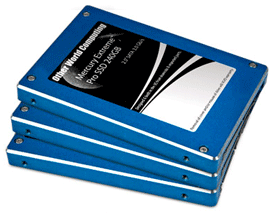
OWC Mercury Extreme Pro SSD
Итак, настало время посмотреть, улучшит ли установленный SSD время создания превью в модуле Library. Для этого я провел серию тестов с Lightroom, каталогами и превью, кэшем RAW снимков, и фотографиями размещенными на SSD диске/жестком диске, и распределенными по обоим дискам. Раскидывание по разным дисками самого приложения, фотографий и кэша позволяет избежать коллизий чтения/записи и уменьшает загрузку процессора. Следовательно, мы можем увидеть некоторые положительные стороны для конфигурация с двумя дисками. В этом тесте так же использовались уже знакомые 300 фотографий сделанных на Canon 5D Mk II в RAW формате. Результаты тестов показанные ниже. В качестве базового результата использовалось время работы со всеми компонентами размещенными на обычном жестком диске 7200rpm.
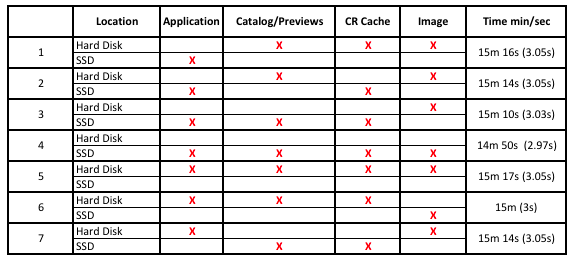
Время* импорта и создания превью 1:1 для 300 фотографий (Canon 5D MkII, RAW формат)
*Общее время импорта колебалось в пределах 6-7 секунд, а время в скобках указывает среднее время импорта и создания превью для одной фотографии.
из приведенной таблицы видно, что несмотря на то, где находились каталог, превью, кэш фотографий, общее время затраченное на импорт фотографий и создание превью колеблется очень слабо (26 секунд разницы между лучшим и худшим результатами). Исходя из результатов можно порекомендовать перенести само приложение, кэш Camera Raw, каталог и превью на SSD, а сами фотографии разместить на обычном жестком диске (3). И даже эта конфигурация всего лишь немногим быстрее той, когда все размещено на жестком диске (5). Так же видно, что использование SSD уменьшает время создания превью, когда фотографии размещаются на SSD. Хотя честно говоря, вряд ли SSD может выступать в роли хранилища фотографий, по крайней мере до тех пор, пока на рынке не появятся более емкие и менее дорогие твердотельные накопители.
А что в случае невозможности установки двух внутренних дисков в компьютер? У большинства лэптопов и настольных систем есть порты для подключение внешних дисков. Если рассматривать MacBook Pro, то внешний диск можно подключить через Firewire 800. Следующая таблица содержит результаты полученные при использовании внешнего жесткого диска (G-Drive mobile 500GB) подключенного по Firewire 800 вместо внутреннего дополнительного SATA 300.
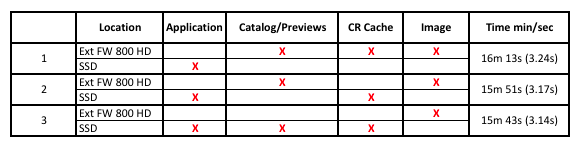
Время* создания превью 1:1 для 300 фотографий (Canon 5D MkII, RAW формат)
Видно, что ухудшения производительности по сравнению с двумя внутренними SATA 300 дисками практически не происходит. Значит, можно смело заявить, что все сомнения по поводу использования внешнего диска подключенного по Firewire 800 — безосновательны. Теоретически, диск можно подключить и по USB 2.0, но я обнаружил, что не удается достичь такой же производительности как и при использовании Firewire 800.
Вышесказанное относится только к модулю Library. Модуль Develop использует эти превью только в самом начале, впоследствии подгружая свои собственные превью из кэша Camera Raw генерируя их из исходных фотографий в фоновом режиме. Хотя это не очень хорошо документировано, но доступность этого кэша может значительно уменьшить время загрузки фотографии в модуль Develop. И, в зависимости от фильтров примененных к фотографии, время загрузки может уменьшиться от долей секунды до нескольких секунд. Приведенные результаты сравнивают как различное расположение каталога, превью, кэша и фотографий оказывает влияние на время загрузки фотографии в модуль Develop. Как упоминалось ранее, к фотографиям не применялось никаких фильтров, поэтому полученные результаты показывают наилучшее возможное время.
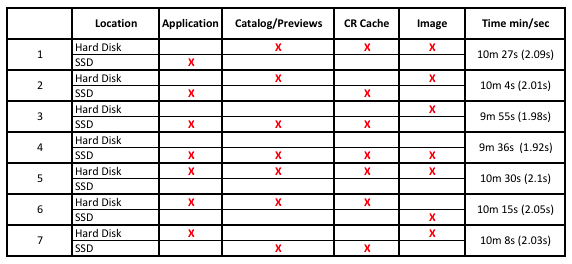
Время загрузки 300 фотографий в модуль Develop
Для получения этих результатов я использовал скрипт который автоматически подгружал каждую фотографию в модуль, и переходил к следующей только после исчезновения надписи «Loading». С помощью этого скрипта можно автоматически перебрать все фотографии находящиеся в определенной папке. Время, указанное в скобках, показывает время за которое фотография полностью отображалась в модуле Develop. Это среднее время необходимое для того, чтобы исчезла надпись «Loading». Так же, как и в случае с модулем Library, быстрее всего загрузка происходила когда все хранилось на SSD (4) и медленнее всего когда все располагалось на обычном жестком диске (5). Компромисс между скоростью загрузки и дисковым пространством достигался в конфигурации 3, когда приложение, каталог, превью и кэш Camera Raw находились на SSD, а сами фотографии — на жестком диске.
Так же как и в случае с модулем Library, я решил проверить, увеличится ли время загрузки фотографий при использовании внешнего диска подключенным по Firewire 800. Эти результаты приведены в следующей таблице.
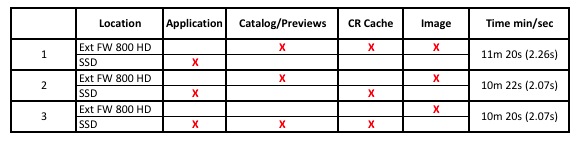
Время загрузки 300 фотографий в модуль Develop
Из таблицы видно, заметное увеличение времени загрузки происходит только тогда, когда все, за исключением самого приложения, находится на внешнем диске. В оставшихся двух конфигурациях скорость сравнима с внутренними SATA 300 дисками.
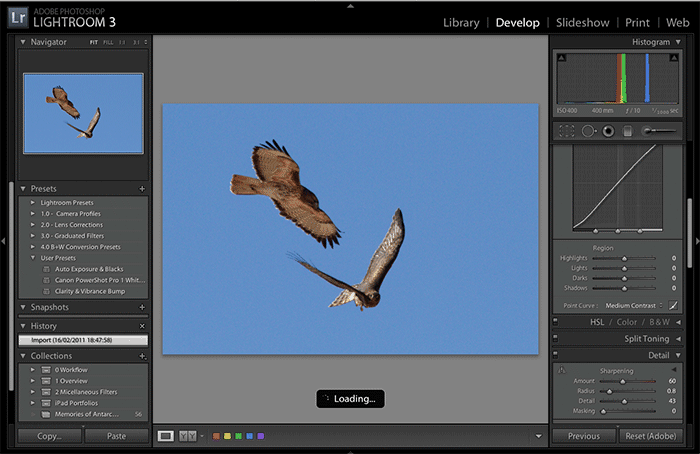
Модуль Develop — надпись “Loading”
Это напомнило мне еще об одном плохо документированном аспекте Camera Raw. Он заключается в том, чтобы размер его кэша был достаточен для хранения разумного количества изображений. По умолчанию этот размере установлен в 1 GB, что естественно чрезвычайно мало для любого реального применения (в данном случае в кэш помещается от 60 до 100 фотографий сделанных Canon 5D MkII). А максимальный размер в 200 GB слишком велик для любого SSD. В общем случае, я считаю, что 20 GB достаточно для комфортной работе на лэптопе. На скриншоте изображено окно с настройками Lightroom, где вы можете изменить размер и расположение кэша Camera Raw.
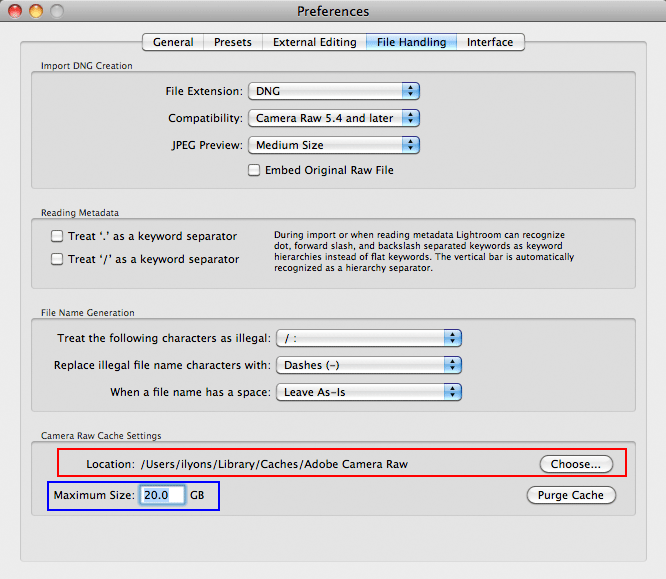
Кэш Camera Raw — Настройки расположения и размера
Таким образом, установлено что использование SSD дает минимальное улучшение производительности при создании превью в модуле Library и загрузке фотографий в модуль Develop. Да, но Lightroom не ограничивается созданием превью и загрузкой фотографий в визуальный редактор модуля Develop. В основе Lightroom лежит БД SQLite, и минимальное время доступа, которое обеспечивается с помощью SSD, означает что чтение метаданных из каталога, поиск в каталоге, и т.п. могут выполняться намного быстрее чем на обычных жестких дисках. Точно также прокрутка маленьких версий и полноценных превью в модуле Library выполняется заметное быстрее и более плавно. Использование SSD так же уменьшает время старта приложения и время загрузки компьютера. В общем случае, установка Lightroom (включая каталог, превью, кэш Camera Raw) на SSD создает ощущение более отзывчивого приложения по сравнению с установкой на жесткий диск. Тем не менее, из приведенных тестов видно, как бы не хотелось в это верить, SSD не являются волшебной палочкой-выручалочкой.